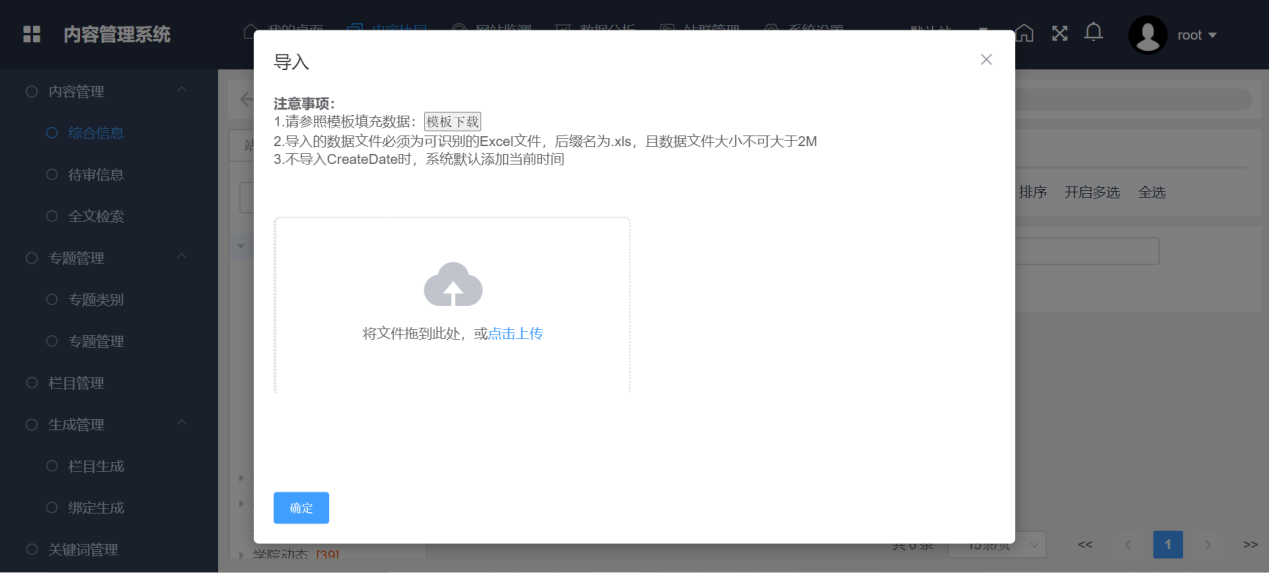消息发布
内容管理
综合信息:综合信息是用来管理站点栏目内容列表
操作步骤
- 登录成功后将进入系统主界面。单击系统主界面上方【内容协同】,进入【内容管理】,单击【综合信息】。
- 单击【综合信息】,可以查看【列表】内容,通过标题、发布时间字段进行筛选查询结果,可实现新增、导入模板、导出、批量推送、批量移动、批量映射、批量删除、排序、开启多选、全选的操作。如下图所示:

- 新增相对应栏目站点列表内容。
- 方法一:选择对应站点栏目的名称,单击【新增】,填写标题(必填)、上传封面图、短标题、作者、摘要、来源、内容、浏览次数、是否启用外链、是否启用外发布、发布时间,其中标题可以直观看到字符长度,可以设置加粗、斜体、下划线、字体颜色。最后进行右上角【保存】操作。如下图所示:
图1 内容协同1
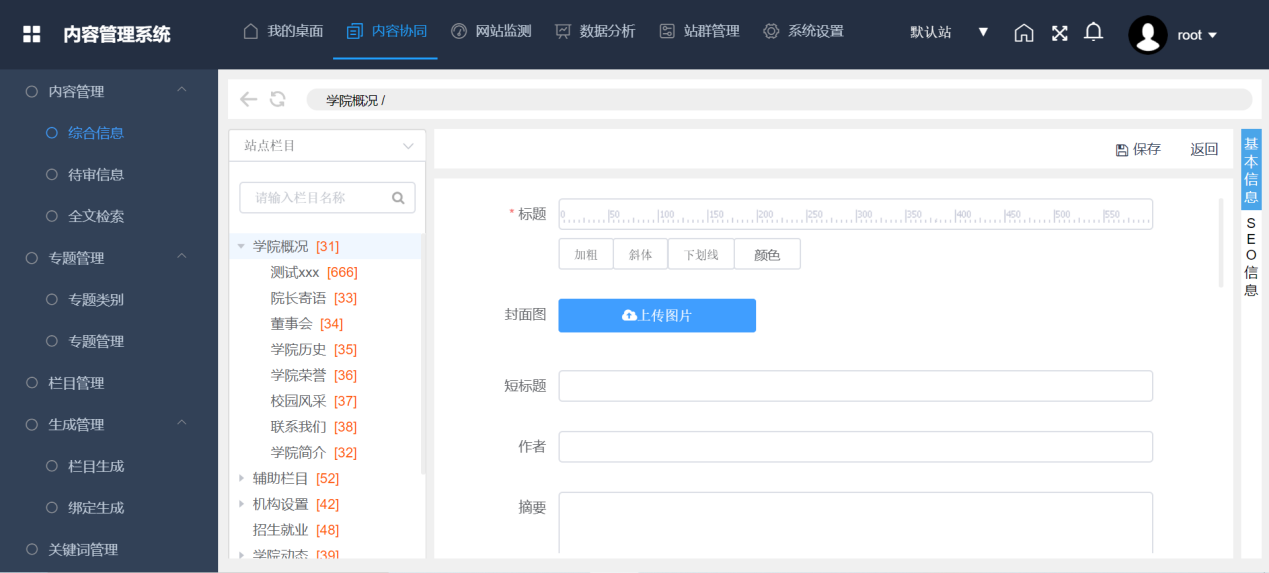 图2 内容协同2
图2 内容协同2
- 方法一:选择对应站点栏目的名称,单击【新增】,填写标题(必填)、上传封面图、短标题、作者、摘要、来源、内容、浏览次数、是否启用外链、是否启用外发布、发布时间,其中标题可以直观看到字符长度,可以设置加粗、斜体、下划线、字体颜色。最后进行右上角【保存】操作。如下图所示:
- 审核和退审环节:单击【综合信息】,可以查看【流程中】内容,通过标题、发布时间字段进行筛选查询结果,可实现新增、批量审核、导入、导出、批量推送、批量移动、批量映射、批量删除、批量退审、排序、开启多选、全选的操作。如下图所示:
图4 流程中

- 预发布:单击【综合信息】,可以查看【预发布】内容,通过标题、发布时间字段进行筛选查询结果,可实现新增、导入、导出、批量推送、批量移动、批量映射、批量删除、排序、开启多选、全选的操作。如下图所示:
图5 预发布
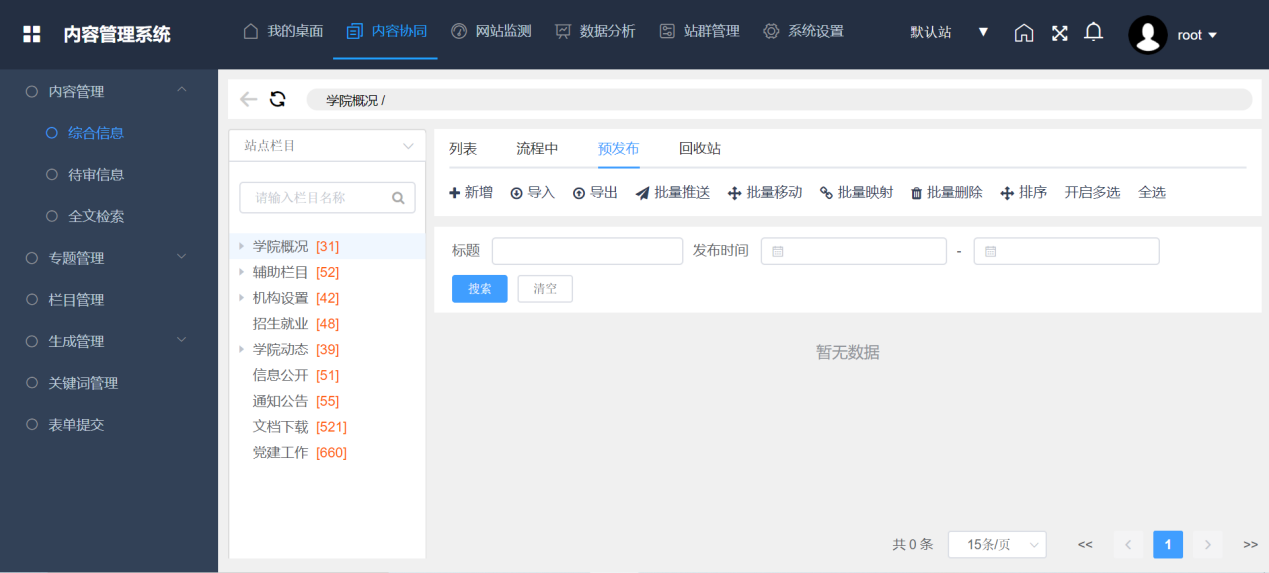
- 回收站:单击【综合信息】,可以查看【回收站】内容,通过标题、发布时间字段进行筛选查询结果,可实现导出、批量永久删除、批量还原、开启多选、全选的操作。如下图所示:
图6 回收站

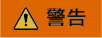
回收站要用来存放用户临时删除的文档资料,存放在回收站的文件可以恢复。用好和管理好回收站、打造富有个性功能的回收站可以更加方便日常的文档维护工作。一旦进行批量永久删除操作,会造成文件不可恢复,建议用户定期维护回收站文件。
待审信息:待审信息是用来管理站点栏目待发布的信息
操作步骤
登录成功后将进入系统主界面。单击系统主界面上方【内容协同】,进入【内容管理】,单击【待审信息】。
单击【待审信息】,可以查看【列表】内容,通过标题、发布时间字段进行筛选查询结果,可实现新增、导入模板、导出、批量推送、批量移动、批量映射、批量删除、排序、开启多选、全选的操作。如下图所示:

专题管理
专题管理:专题类别是提供新增类别、对专题进行管理。
操作步骤
- 登录成功后将进入系统主界面。单击系统主界面上方【内容协同】,进入【专题管理】,
- 单击【专题管理】,可以查看【列表】内容,通过专题名进行筛选查询结果,可实现清空、删除、编辑、新增、批量删除和刷新的操作。如下图所示:
图8 专题管理

- 新增专题,其中专题类型、专题名称、专题目录是必填项,填完确认后,提交,也可以重置,重新填写提交。
图9 新增

- 单击【专题类别】,可以查看【回收站】内容,通过输入专题名进行筛选查询结果,可实现还原、批量还原、永久删除、批量永久删除和刷新的操作如下图所示:
图10 回收站

专题类别:专题类别是提供新增类别、对专题进行管理。
操作步骤
- 登录成功后将进入系统主界面。单击系统主界面上方【内容协同】,进入【专题管理】,
- 单击【专题类别】,可以查看【列表】内容,通过类型名称进行筛选查询结果,可实现清空、删除、编辑、专题管理、栏目管理、新增、批量删除和刷新的操作。如下图所示:
图11 专题类别

- 新增类别,其中类型名称是必填项,填完确认后,提交。
图12 新增类别
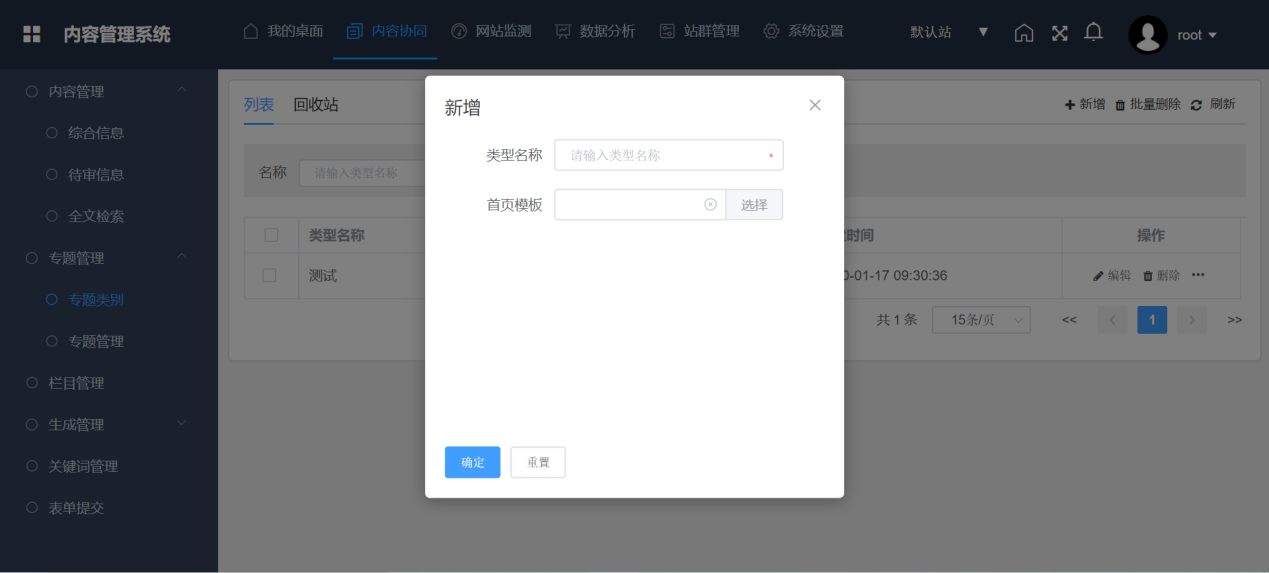
- 单击【专题类别】,可以查看【回收站】内容,通过输入类型名称进行筛选查询结果,可实现还原、批量还原、永久删除、批量永久删除和刷新的操作如下图所示:
图13 回收站